了解更多关于选择好的音乐下载器的信息!
由于每个人都可以使用许多音乐流媒体平台,因此很难选择一个来使用或订阅。 如果您碰巧正在使用 Apple Music,这篇文章肯定会对您有所帮助,因为在本文中,讨论将围绕选择一个好的音乐下载应用程序展开。
Apple Music 可能因其庞大的内容库和独特或独特的功能而吸引了全球数百万用户。 您甚至可以试用该平台并享受 30 天的免费试用优惠。 之后,如果平台令您满意,您可以订阅其付费计划之一。 它提供了几种价格不同的产品,具体取决于您可以从每种产品中享受的额外津贴。
众所周知,一旦您订阅了其中一个 Apple Music 的订阅,您将可以享受下载歌曲以进行离线流式传输的功能。 但是,一旦您选择退出计划或计划到期,所有下载的文件都将消失。 在这种情况下,寻找一个 很好的音乐下载器 将完全有帮助。 将我们最喜欢的 Apple Music 保存在多台设备上是一种很好的方式,即使不订阅高级计划也能享受它们。
文章内容 第 1 部分。 通过高级订阅将 Apple Music Songs 下载到 PC第 2 部分。 通过 Apple Music 和 iTunes 应用程序下载 Apple Music Songs第 3 部分。 Apple Music 的最佳下载器部分4。 概要
第 1 部分。 通过高级订阅将 Apple Music Songs 下载到 PC
如果您目前正在使用高级 Apple Music 帐户,并且您希望继续这样做,那么拥有一个好的音乐下载器可能不是您目前的首要任务,因为它是 Apple Music 订阅者能够下载曲目的独家福利用于离线流媒体。
通过订阅,您可以将喜欢的曲目以及专辑或播放列表添加到您的资料库中,然后下载即可。 如果您不确定如果您使用的是计算机,下载过程是如何进行的,那么您可以参考以下指南。
步骤1。 您的计算机上必须安装最新版本的 iTunes 应用程序。 您可以通过检查在线商店来检查是否有更新可用。 如果有,只需确保在进入第二步之前下载并安装它。
第2步。 之后启动 iTunes 应用程序。 点击“帐户”,然后点击“登录”按钮,登录您的 Apple Music 帐户。 只需输入正确的登录详细信息。
步骤#3。 从顶部的弹出菜单中,选择“音乐”按钮,然后选择“浏览”选项。
步骤4。 单击 + 图标将歌曲添加到您的音乐库。 单击下载按钮。 您可以下载整张专辑/播放列表或单首歌曲。 稍等片刻,您就可以在您的音乐库中找到下载的音乐。
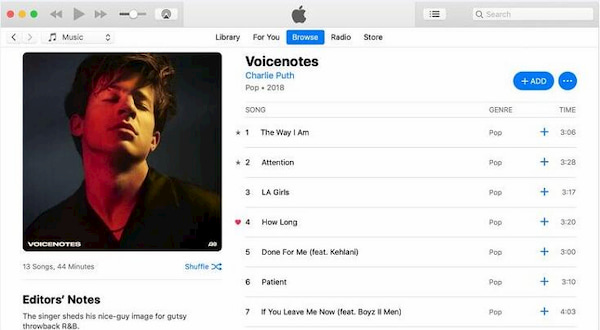
再次重申,一旦您的订阅被取消或过期,您将无法访问这些下载的文件。
第 2 部分。 通过 Apple Music 和 iTunes 应用程序下载 Apple Music Songs
您可能会惊讶地发现 Apple Music 和 iTunes 应用程序实际上是很好的音乐下载器。 您可能想知道,已知曲目受保护 数字版权管理(DRM). 那么,在 2009 年之后,您可以通过 iTunes 和 Apple Music 应用程序获得那些购买的 AAC 歌曲的非 DRM 副本。
现在,如果您在 2009 年之前购买了曲目,建议您先取消对它们的保护。 在第三部分进入另一个好的音乐下载器的讨论是你应该做的。
由于我们认为 Apple Music 和 iTunes 应用程序都是很好的音乐下载器,因此我们当然准备了在下载过程中如何使用它们的程序。 在以下部分中查看您必须完成的步骤。
在 Mac 上通过 Apple Music App 下载歌曲
步骤1。 在 macOS 10.15 Catalina 上,启动 Apple Music 应用程序。
第2步。 将鼠标悬停在菜单栏上。 选择“音乐”按钮,然后从显示的选项中选择“首选项”。
步骤#3。 点击“文件”选项卡并选择“导入设置”。
步骤4。 勾选“导入使用”选项旁边的菜单。 然后,选择“MP3 编码器”。 为确保已保存,请点击“确定”菜单。
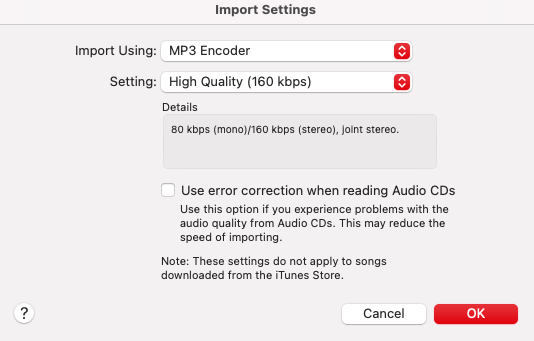
步骤#5。 现在是时候选择要转换和处理的歌曲了。 这样做之后,转到菜单部分并点击“文件”按钮,然后点击“转换”,最后点击“创建 MP3 版本”选项。
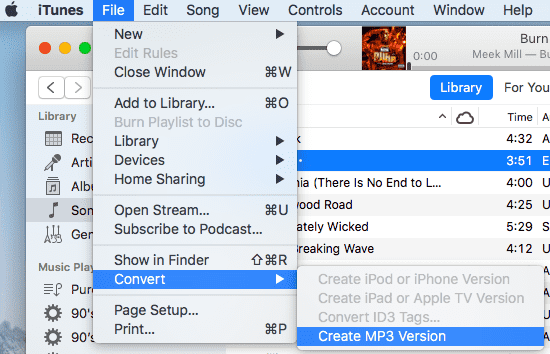
您应该能够在资料库中的原始歌曲旁边看到歌曲的 MP3 版本。
通过 Windows 或 Mac 上的 iTunes 应用程序下载歌曲
如前所述,iTunes 应用程序也可以被认为是一个很好的音乐下载器。 现在,如果你想尝试使用它,你可以参考下面的内容。
步骤1。 在您的计算机上,启动 iTunes 应用程序。 在 Mac 上,转到 iTunes 菜单并选择首选项。 在 Windows 上,转到“编辑”菜单并选择“首选项”。
第2步。 点击“常规”选项并选择“导入设置”。 将出现一个弹出窗口。 在“导入使用”选项下,确保选择“MP3 编码器”。 完成后,只需单击“确定”按钮。

步骤#3。 完成第三步后,只需开始选择您想要转换为 MP3 格式的曲库中的歌曲。 选择后,点击“文件”,然后点击“转换”,最后点击“创建 MP3 版本”。
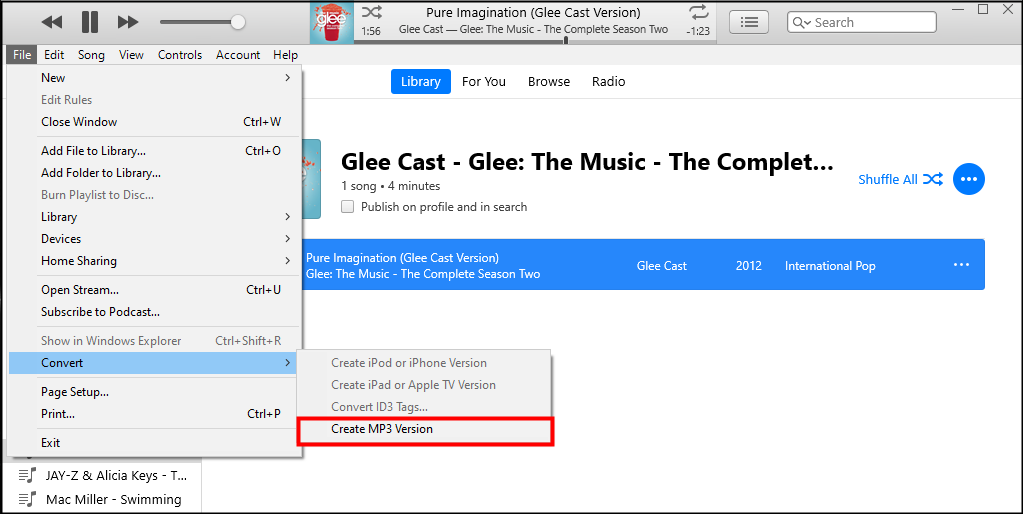
与上一首相同,您会在曲库中的原始歌曲旁边看到所选曲目的 MP3 版本。
第 3 部分。 Apple Music 的最佳下载器
除了 Apple Music 和 iTunes 应用程序本身,还有很多不错的音乐下载器支持从 Apple Music 平台下载曲目。 但我们想减轻你的负担。 因此,我们不会列举所有可能的好音乐下载器,您可以查看,我们只会建议使用最值得信赖和最好的下载器, TunesFun 苹果音乐转换器.
当你浏览网页时,你肯定会看到很多关于下载 Apple Music 歌曲的推荐。 与其花时间比较所有这些,不如看看 TunesFun 苹果音乐转换器是什么?
这个 TunesFun Apple Music Converter 是一款专业的软件应用程序,不仅可以被视为一款出色的音乐下载器,而且还可以被视为同类产品中的佼佼者。 它可以轻松 删除 Apple Music 歌曲的 DRM 保护,甚至将文件转换为它支持的输出格式。 您可以将它们下载到您的计算机上,甚至 将 iTunes 或 Apple Music 中的音乐刻录到 CD!
所有歌曲的 ID 标签和元数据信息将在转换过程后保留。 Windows 和 Mac PC 也支持该应用程序,因此在安装它时,完全不用担心。
一旦您在计算机上安装了该应用程序,您一定会发现它易于使用,因为它的设计界面简单易用。 如果你想知道如何 TunesFun Apple Music Converter 进行转换和下载工作,您可以参考下面的快速指南。
步骤1。 要在您的计算机上安装此专业工具,必须满足一些安装要求。 完成所有这些才能启动并运行此应用程序。 启动后,您可以开始选择要处理的歌曲。

第2步。 选择所需的输出格式。 您会注意到输出参数设置也显示在屏幕的底部区域。 如果您愿意,可以修改这些项目。

步骤#3。 点击屏幕底部区域的“转换”按钮后,将开始转换和取消歌曲的保护。

步骤4。 这将只需要几分钟,因为 TunesFun Apple Music Converters 的转换速度是 16 倍。 您可以通过顶部的已完成图标找到转换良好的 MP3 曲目。

部分4。 概要
本文介绍了优秀的音乐下载应用程序。 如果您希望从 Apple Music 下载您的收藏夹,那么此处讨论的那些都是不错的选择。 但是,请记住,对于平台上受保护的轨道,您应该使用最好的工具。 网上有很多,但我们建议使用 TunesFun 苹果音乐转换器,一个值得信赖的好音乐下载器。
发表评论